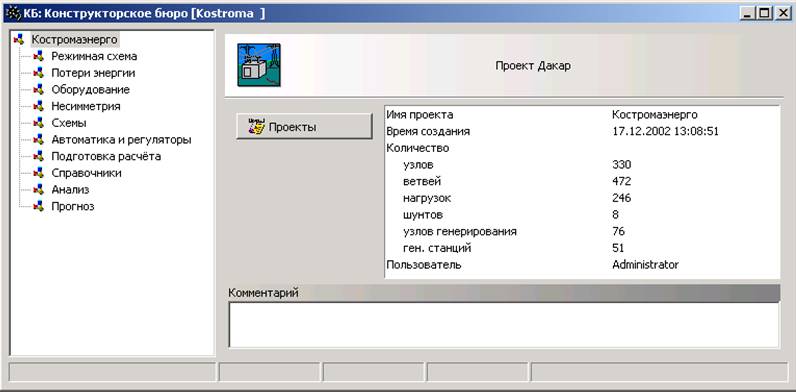
При размещении курсора в корне дерева в окно редактирования выведена краткая характеристика проекта (количество узлов, ветвей, нагрузок, шунтов, узлов генерирования, генерирующих станций). При таком положении курсора информация в правом окне не редактируется.
В нижней части окна редактирования имеется окно для задания описания проекта с надписью «Комментарий». Переместив курсор в это окно, мы можем задать произвольное описание проекта.
Дерево проекта обеспечивает быстрый и удобный переход к различным объектам (ветвям дерева) проекта. В корне дерева приведено название расчетной модели (проекта) энергосистемы (например, Костромаэнерго). Основные ветви дерева проекта:
· Режимная схема.
· Потери энергии.
· Оборудование.
· Несимметрия.
· Схемы.
· Автоматика и регуляторы.
· Подготовка расчета.
· Справочники.
· Анализ.
· Прогноз.
Окно редактирования
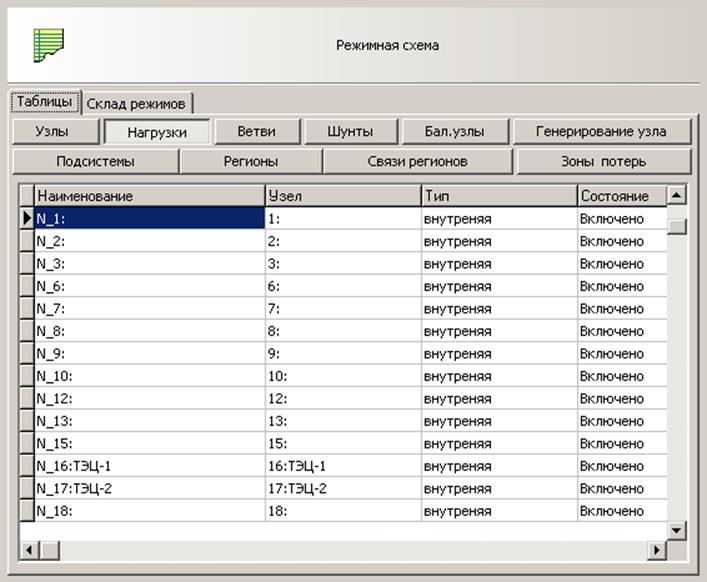
Общие особенности окна редактирования:
· в верхней части окна находится наименование ветви дерева, которая в данный момент редактируется (Режимная схема);
· ниже приведен список листов отдельной группы (Узлы, нагрузки ветви и т.д.).
· таблицы одной ветви проекта могут быть разбиты на несколько групп страниц. Их наименование приведено вверху центральной части окно редактирования (Таблицы, склад режимов);
· центральная часть – непосредственно окно редактирования со всеми стандартными возможностями;
Общие особенности заполнения таблиц параметров.
 Заполнение некоторых полей
таблиц осуществляется через ссылки на другие таблицы. После
фокусирования курсора на
Заполнение некоторых полей
таблиц осуществляется через ссылки на другие таблицы. После
фокусирования курсора на 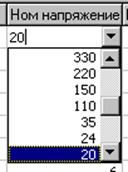 поле ввода и
нажатия левой клавиши мыши или клавиши Enter, с правой стороны поля
появляется пиктограмма «стрелка вниз». Это означает, что значения данного поля
выбирается из списка. Для выбора необходимого значения фокусируем курсор на
стрелке, после чего отмечаем строку с необходимым значением левой клавишей
мыши. Здесь показано выбор номинального напряжения узла из списка номинальных
напряжений.
поле ввода и
нажатия левой клавиши мыши или клавиши Enter, с правой стороны поля
появляется пиктограмма «стрелка вниз». Это означает, что значения данного поля
выбирается из списка. Для выбора необходимого значения фокусируем курсор на
стрелке, после чего отмечаем строку с необходимым значением левой клавишей
мыши. Здесь показано выбор номинального напряжения узла из списка номинальных
напряжений.
Запись измененной строки осуществляется после перехода на любую другую строку таблицы. В зависимости от внесения изменений в таблицу изменяется вид указателя текущей строки таблицы. Ниже приведен вид указателя текущей строки для случая, если изменений не было, или они уже зафиксированы:
![]()
После внесения изменений в текущую страку вид указателя изменяется на
следующий:
![]()
Для добавленой новой строки указатель имеет следующий вид:
![]()
При переходе на другую строку внесенные изменения фиксируются (записываются) и указатель принимает начальный вид.
Дополнение / удаление записей таблиц.
Таблица изначально не имеет записей, в этом случае можно использовать только первый способ добавления записи к таблице. Добавление новой строки в таблицу может быть осуществлено двумя способами:
· нажатием клавиши «Ins» при размещении курсора в любом поле таблицы. Новая строка первоначально добавляется выше строки, где был зафиксирован курсор. После редактирования этой строки и фиксации внесенных изменений, новая строка перемещается в конец таблицы. Это вызвано тем, что сортировка таблицы выполняется по коду строки, а код новой строки, как правило, больше кодов ранее созданных строк.
· перемещением курсора вниз таблицы на первую незаполненную строку и внесением необходимой информации. Если курсор переместить обратно вверх таблицы без заполнения новой строки, строка будет автоматически удалена.
Удаление строки, на которой расположен курсор, выполняется комбинацией клавиш «Ctrl+Delete».
Если фокус курсора, размещен на какой либо таблице, пользователь имеет
следующие дополнительные возможности через меню  «Данные»:
«Данные»:
Уважаемый посетитель!
Чтобы распечатать файл, скачайте его (в формате Word).
Ссылка на скачивание - внизу страницы.